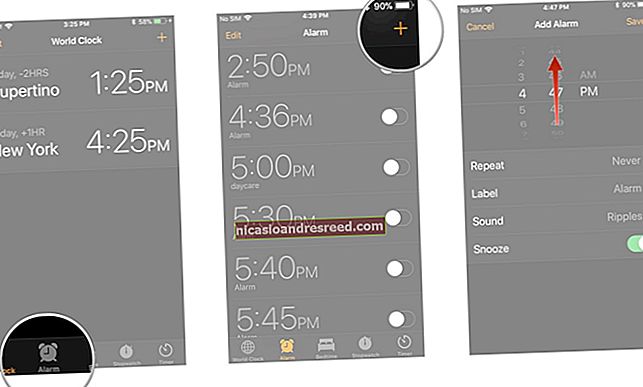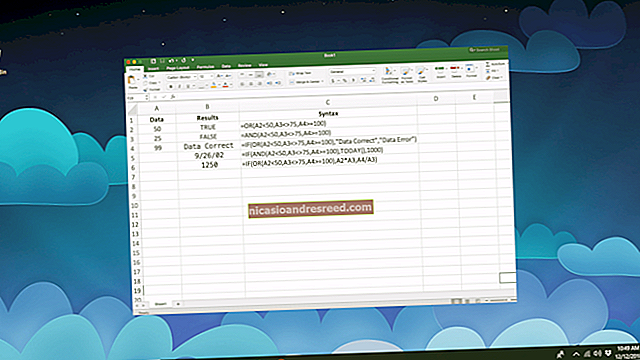Com es modifica la icona d’un fitxer EXE

Siguem realistes: algunes aplicacions tenen icones molt lletges. És clar, sempre podeu crear una drecera al fitxer EXE i després canviar la icona de la drecera, però, què divertit seria? A continuació s’explica com es canvia la icona del propi fitxer EXE.
Windows no inclou cap manera integrada de canviar la icona dels fitxers EXE, de manera que haureu de descarregar una còpia gratuïta de Resource Hacker abans de començar. Un cop instal·lat, activeu File Explorer i cerqueu la carpeta que conté el fitxer EXE. Si teniu una drecera a l'aplicació i no esteu segur d'on es troba, podeu fer clic amb el botó dret a la drecera (o Maj + Feu clic amb el botó dret a la barra de tasques o al menú Inici) i escollir "Obre la ubicació del fitxer".

Quan hàgiu trobat la carpeta que conté el fitxer EXE, feu-ne una còpia perquè serveixi de còpia de seguretat per si passa alguna cosa. Seleccioneu el fitxer, premeu Ctrl + C i, a continuació, premeu Ctrl + V per enganxar una còpia a la mateixa carpeta.

Quan vau instal·lar Resource Hacker, va afegir una opció al menú contextual que s'obté quan feu clic amb el botó dret dels fitxers. Feu clic amb el botó dret al fitxer EXE original (no la còpia que heu fet) i trieu "Obre amb Resource Hacker".

A la finestra Resource Hacker, seleccioneu la carpeta "Icona" al tauler esquerre. Feu clic al menú "Acció" i seleccioneu "Substitueix la icona".

A la finestra Substitueix la icona, feu clic al botó "Obre el fitxer amb una icona nova" i aneu a la ubicació de la icona que voleu utilitzar. La font pot ser un fitxer EXE, DLL, RES o ICO.

Després de seleccionar la icona, es mostrarà a la finestra Substitueix la icona. A continuació, seleccioneu la icona que voleu substituir de la llista de la dreta. Si veieu més d'una icona a la llista, l'element superior sol ser la icona principal del fitxer EXE, però és possible que hàgiu de mirar-les per assegurar-vos. Quan hàgiu seleccionat la icona que voleu substituir, feu clic al botó "Substitueix".

De nou a la finestra principal de Resource Hacker, veureu que la carpeta "Icona" que heu seleccionat ara mostra diverses mides diferents de la icona que heu seleccionat com a substitut.

Ja esteu a punt per desar el fitxer (substituint el fitxer EXE original quan ho demani) i sortir de Resource Hacker. Quan hàgiu acabat, consulteu la nova icona del fitxer EXE a File Explorer.

I si voleu tornar a l'original o si teniu problemes per obrir el fitxer EXE, podeu restaurar el fitxer original a partir de la còpia que heu fet abans de començar.